Actualización 2024 abril: Deje de recibir mensajes de error y ralentice su sistema con nuestra herramienta de optimización. Consíguelo ahora en este enlace
- Descarga e instala la herramienta de reparación aquí.
- Deja que escanee tu computadora.
- La herramienta entonces repara tu computadora.
Muchos músicos usan Audacity para crear proyectos musicales, desde canciones únicas hasta álbumes y otras tareas complejas. Este software, que generalmente está disponible en forma gratuita, contiene muchos elementos visuales que ayudan a los principiantes a navegar a través de las funciones del programa. Una cosa que los usuarios generalmente quieren hacer es alinear las pistas en Audacity. Se graban diferentes pistas con diferentes sonidos que deben estar correctamente sincronizados para una correcta mezcla rítmica y evitar discrepancias a lo largo del proyecto. Si necesita alinear pistas en Audacity, estos son los pasos básicos para alinear pistas con Audacity.
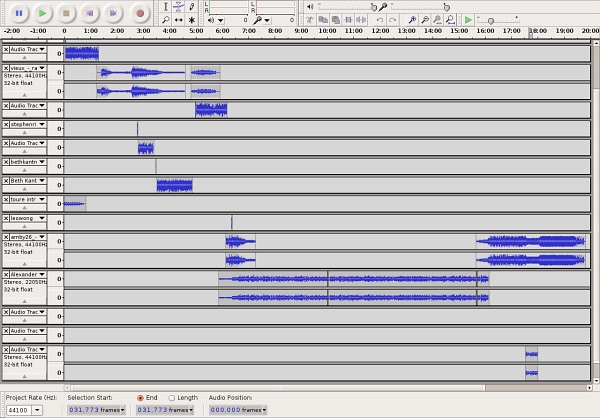
¿Cómo mover una pista en Audacity?
- Seleccione la sección de audio que desea mover con el mouse.
- Corte la selección (ya sea con el teclado - Ctrl + X en Windows / Linux y Cmd + X en Mac - o con el mouse - haga clic en el icono Cortar en la barra de herramientas o vaya a Editar → Cortar).
- Use el ratón para seleccionar la ubicación donde desea moverlo.
- Pegue la selección (ya sea con el teclado - Ctrl + V en Windows / Linux y Cmd + V en Mac - o con el mouse - haga clic en el icono de cortar en la barra de herramientas o vaya a Editar → Pegar).
No hay opción de arrastrar y soltar para mover clips de audio.
Actualización de abril de 2024:
Ahora puede evitar problemas en la PC utilizando esta herramienta, como protegerse contra la pérdida de archivos y el malware. Además, es una excelente manera de optimizar su computadora para obtener el máximo rendimiento. El programa corrige los errores comunes que pueden ocurrir en los sistemas Windows con facilidad, sin necesidad de horas de resolución de problemas cuando tiene la solución perfecta a su alcance:
- Paso 1: Descargar PC Repair & Optimizer Tool (Windows 10, 8, 7, XP, Vista - Microsoft Gold Certified).
- Paso 2: Haga clic en “Iniciar escaneado”Para encontrar problemas de registro de Windows que podrían estar causando problemas en la PC.
- Paso 3: Haga clic en “Repara todo”Para solucionar todos los problemas.
Usando configuraciones de pistas de audio
Este método incluye la forma más fácil de mover una pista en Audacity. Esto incluye cambiar la configuración de la pista de audio para la pista específica que desea mover. Para hacer eso:

- Inicia Audacity y asegúrate de haber agregado todas las pistas.
- En su línea de tiempo, haga clic en la pista que desea mover.
- Haga clic en la opción Nombre de la pista de audio en el panel izquierdo y seleccione Mover pista arriba o Mover pista abajo para mover la pista.
- Esto moverá la pista a lo largo de la línea de tiempo dependiendo de la posición de la pista.
Arrastra la pista
Si trabaja con varias pistas en la misma línea de tiempo, será un poco frustrante tener que configurar cada pista a través de la configuración. Nuevamente, solo se mueve por un factor de 1 en la línea de tiempo, por lo que este método le muestra una de las maneras más fáciles de mover la pista sin tener que cambiar la configuración. Para eso:
- Abre Audacity y asegúrate de haber agregado todas las pistas.
- En su línea de tiempo, haga clic en la pista que desea mover.
En el panel izquierdo, haga clic en un campo vacío y espere a que el cursor se convierta en una mano en lugar de un puntero. - Arrastre la pista en la línea de tiempo para moverla hacia arriba o hacia abajo.
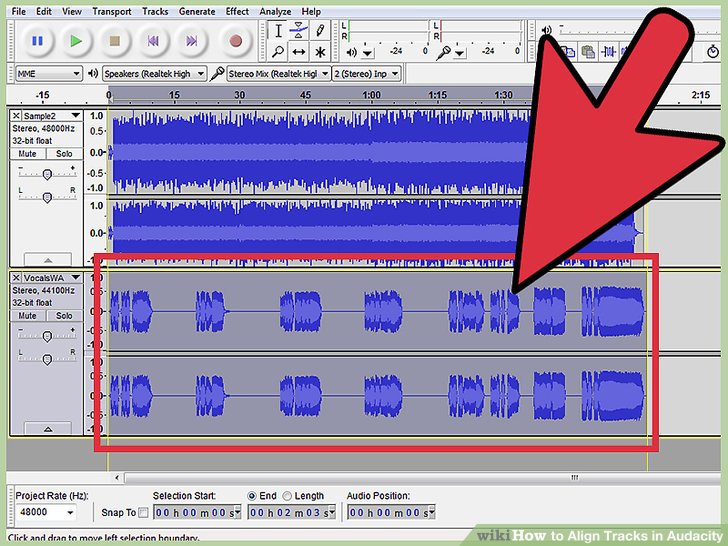
CONCLUSIÓN
Audacity es un programa de edición de audio gratuito compatible con Mac OS, Windows y Linux. Audacity se diferencia de GarageBand en que es un sistema de publicación con "pérdidas". Esto significa que la eliminación de un objeto está completa; si desea restaurarlo, debe usar la función Cancelar o volver a importar su archivo original y copiar el audio eliminado.
Sugerencia del experto: Esta herramienta de reparación escanea los repositorios y reemplaza los archivos dañados o faltantes si ninguno de estos métodos ha funcionado. Funciona bien en la mayoría de los casos donde el problema se debe a la corrupción del sistema. Esta herramienta también optimizará su sistema para maximizar el rendimiento. Puede ser descargado por Al hacer clic aquí

CCNA, desarrollador web, solucionador de problemas de PC
Soy un entusiasta de la computación y un profesional de TI practicante. Tengo años de experiencia detrás de mí en programación de computadoras, solución de problemas de hardware y reparación. Me especializo en desarrollo web y diseño de bases de datos. También tengo una certificación CCNA para diseño de red y solución de problemas.

